
במידר ידני זה כיצד להגדיר את תקופת תוקף הסיסמה עבור חשבון Microsoft לבין חשבון Windows 10 במצב לא מקוון במספר דרכים. זה יכול להיות גם מעניין: כיצד להגביל את מספר ניסיונות קלט להיכנס לסיסמה, כיצד לאסור הכל ולחסום ב- Windows 10.
- הגדרת סיסמת החשבון המקומית
- הגדרת שינוי סיסמה של Microsoft Microsoft
כיצד להגדיר את תוקף הסיסמה עבור חשבון Windows 10 מקומי
הגדרת משך הסיסמה של החשבון המקומי של Windows 10 מורכב משני שלבים. הראשון דורש להשבית תקופה בלתי מוגבלת:
- הקש Win + R Keys במקלדת, הזן lusrmgr.msc. ולחץ על Enter.
- בחלון ניהול משתמש מקומי שנפתח, בחר את המשתמש שלך, לחץ על כפתור העכבר הימני ופתח את "המאפיינים".
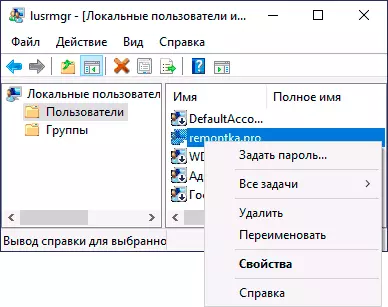
- הסר את "משך הסיסמה אינו מוגבל" לסמן ולהחיל הגדרות.
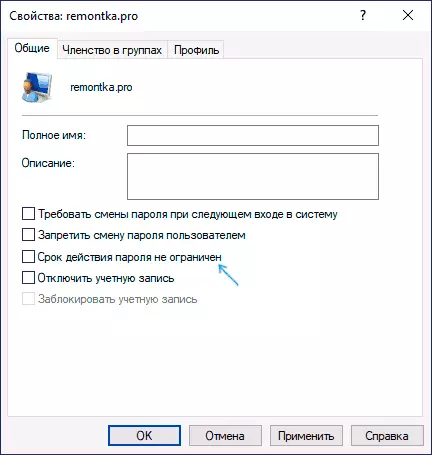
מוּכָן. עכשיו הסיסמה תקפה וכברירת מחדל זה 42 ימים, אבל אתה יכול לשנות את התקופה הזאת. אם Windows 10 Pro או Enterprise מותקן במחשב, באפשרותך להשתמש בעורך המדיניות המקומי:
- הקש Win + R Keys, Enter gpedit.msc. ולחץ על Enter.
- עבור אל תצורת מחשב - פרמטרים אבטחה - חשבונות מדיניות סיסמה.
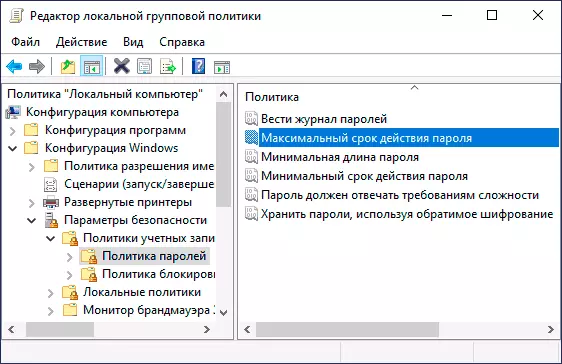
- לחץ פעמיים על "פרמטר" מרבי סיסמה ", הגדר את הערך החדש והחל את ההגדרות.
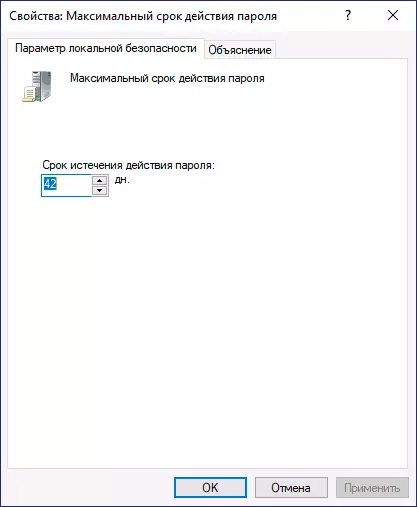
ב- Windows 10 Home (כמו במהדורות אחרות), באפשרותך להשתמש בפאוורסל להתקין תקופת תוקף ספציפית:
- הפעל את Windows PowerShell מטעם מנהל המערכת (ניתן לעשות זאת על-ידי לחיצה ימנית על הלחצן "התחל" ובחירת הפריט המתאים של תפריט ההקשר, ישנן דרכים אחרות - כיצד להפעיל את Windows PowerShell).
- הזן את חשבונות חשבון הפקודה / MaxPWage: Number_
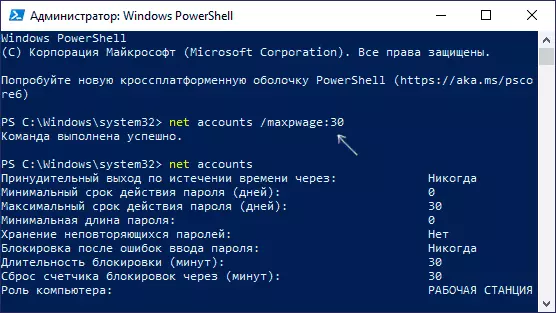
- כדי להציג את מדיניות הסיסמה להגדיר, כולל תקופת התוקף, באפשרותך להשתמש בפקודת חשבונות נטו, כמו במסך המסך לעיל.
כיצד להגביל את הסיסמה עבור חשבון Microsoft
אם אתה משתמש בחשבון Microsoft, תוכל לכלול זמן שינוי סיסמה חובה ב -72 ימים. המונח עבור חשבון מקוון כזה אינו משתנה. צעדים זה יהיו כדלקמן:
- עבור אל הגדרות חשבון Microsoft: עבור זה באפשרותך לעבור ישירות לאתר בחשבונך או לפתוח פרמטרים - חשבונות - הנתונים שלך - ניהול ניהול חשבונות של Microsoft.
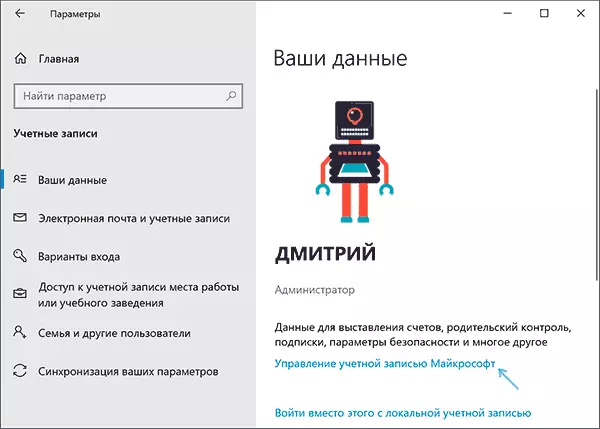
- בדף ניהול חשבונות, לחץ על "פעולות נוספות" ולאחר מכן "שנה סיסמה".
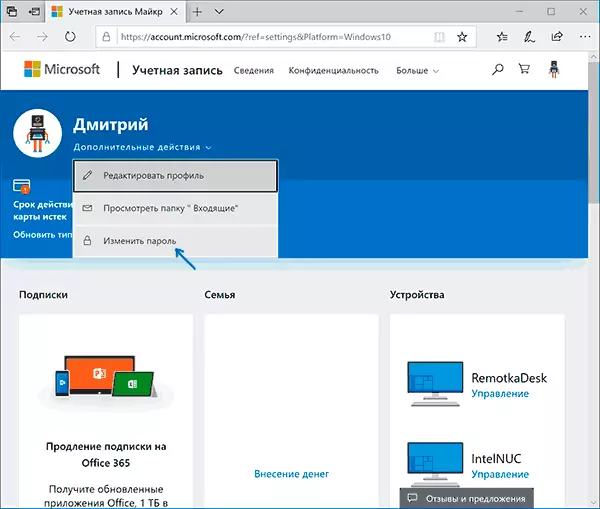
- בשלב הבא, הגדר סיסמה חדשה וקבע את "סיסמת הכסף כל 72 ימים".
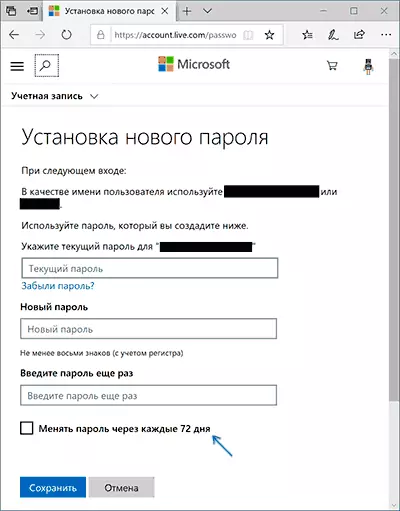
לאחר שמירת שינויים, הסיסמה תהיה תקפה רק 72 ימים, ולאחר מכן תתבקש לשנות אותו לאחד חדש.
